AppValley에 대해 자세히 알아보기 Spotify Here!
"이게 궁금했다. 앱 밸리 Spotify 이에 대해 더 알고 싶습니다. 이에 대한 가이드를 찾을 수 있기를 바랍니다.” 아마도 당신도 그 중 하나일 것입니다. Spotify 설치에 대한 자세한 내용을 찾는 광신도 Spotify 앱밸리에서. 당신이 당신의 중지를 찾고 있다면 Spotify 구독하지만 여전히 귀하의 Spotify 즐겨찾기, 당신이 옳습니다 – 설치에 대해 자세히 알아보기 Spotify AppValley의 앱은 실제로 당신에게 도움이 될 것입니다.
AppValley에 익숙하지 않은 경우 Apple Store에서 사용할 수 없는 앱을 다운로드하는 데 사용하므로 실제로 Apple 사용자가 신뢰할 수 있는 플랫폼입니다. 우리는 처음에 이것을 사용하는 데 약간 경계하는 iOS 사용자를 비난할 수 없습니다. 왜냐하면 그들이 더 친숙할 수 있고 Apple Store에서 다운로드함으로써 더 많은 확신을 느낄 수 있기 때문입니다.
시간이 지나면서 이미 많은 유저들이 이 앱밸리의 위대함과 장점을 깨달았습니다. 그리고 사용자들이 이 플랫폼을 통해 다운로드하는 가장 인기 있는 앱 중 하나는 Spotify, 이 기사에서 논의의 주요 주제. 우리는 당신이 마침내 이 AppValley를 사용하기를 얼마나 열망하는지 알고 있습니다. Spotify. 걱정하지 마십시오. 이제 드디어 토론이 시작됩니다.
기사 내용 1부. AppValley란 무엇이며 AppValley 버전 Spotify?파트 2. 다운로드 및 설치 Spotify 앱밸리의 앱3부. AppValley 버전의 최상의 대안 Spotify4 부. 개요
1부. AppValley란 무엇이며 AppValley 버전 Spotify?
물론 AppValley와 AppValley 버전이 무엇인지 소개하는 것으로 시작하면 더 좋을 것입니다. Spotify 자세히 있습니다. 이 부분은 꼭 필요한 정보를 찾을 수 있는 곳입니다.
소개 부분에서 이전에 언급했듯이 AppValley는 사용자가 Store에서 사용할 수 없는 앱을 다운로드할 수 있는 Apple Store의 대체 디지털 시장으로 알려진 플랫폼입니다. 실제로 많은 iOS 사용자가 실제로 AppValley를 사용하는 것을 선호한다고 언급했습니다. 애플 스토어 자체.
AppValley를 더 사랑하게 만드는 또 다른 좋은 점은 AppValley의 다른 버전이 있다는 것입니다. Spotify – 앱밸리 Spotify 또는 많은 사람들에게 잘 알려져 있습니다. Spotify++. 사용자는 프리미엄의 혜택을 누릴 수 있기 때문에 이 대체 버전을 사용합니다. Spotify 구독하거나 월별 필수 요금을 지불하지 않고 버전을 사용할 수 있습니다.
덧붙이자면 이 Spotify++ 앱, 수정된 버전 Spotify Tweakbox라는 다른 플랫폼을 통해 다운로드할 수도 있습니다. 와 함께 Spotify++가 장치에 설치되어 있으면 더 이상 음악 스트리밍 세션을 방해하는 광고가 없으며 무제한 건너뛰기를 즐길 수 있으며 재생할 트랙이나 앨범을 선택할 수 있으며 오디오 품질이 매우 높으므로 다음을 수행할 필요가 없습니다. 셔플 모드에있는 노래에 대해 걱정하십시오! 기본적으로 Spotify 요금을 지불하지 않고 기능을!
이제 AppValley에 대한 기본 지식이 생겼습니다. Spotify 또는이 Spotify++ 많은 사람들이 알고 있는 것처럼 이제 어떻게 사용할 수 있고 실제로 어떻게 작동하는지 논의할 수 있습니다.
파트 2. 다운로드 및 설치 Spotify 앱밸리의 앱
이제 다운로드 및 설치를 수행하는 방법을 배울 적기입니다. Spotify 장치의 AppValley에서. 마지막으로 기사의 이 부분에서 자세한 절차를 다룰 것입니다.
앱밸리 다운로드
마지막으로 AppValley의 다운로드 및 설치를 진행하려면 Spotify, 먼저 AppValley 앱의 다운로드 프로세스를 완료해야 합니다. 할 수 있는 방법은 다음과 같습니다.
1 단계. 사용 중인 기기에서 브라우저(Safari)로 이동합니다. 이제 AppValley의 공식 웹 사이트로 이동하여 최종적으로 앱을 받아야 합니다.
2 단계. 바로 "다운로드" 버튼이 보일 것입니다. 이것을 탭하기만 하면 iOS 기기에 앱을 다운로드할 수 있습니다. 또는 아래로 스크롤하여 "AppValley 설치"가 표시되면 탭할 수 있습니다.
3단계. 장치에 AppValley 앱 설치를 계속하려면 승인을 요청하는 알림과 함께 팝업 창이 나타납니다. 다운로드 프로세스를 시작하려면 "설치" 버튼을 클릭해야 합니다.
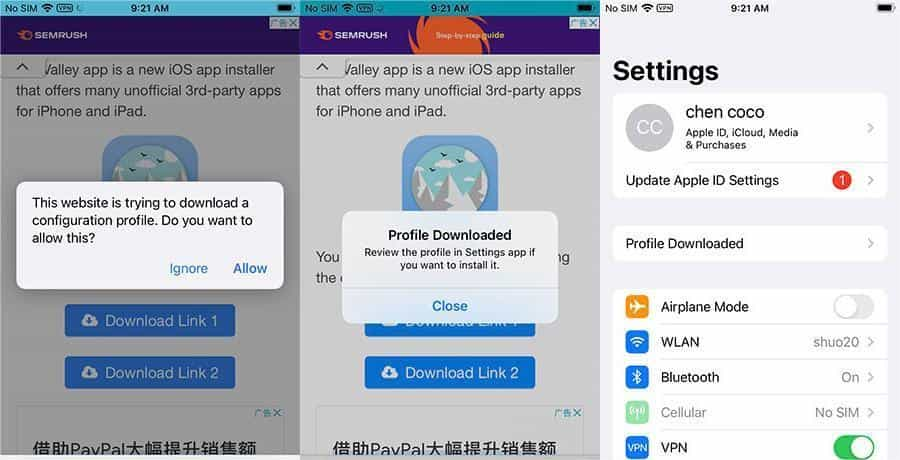
4단계. 설치 프로세스를 완료한 후 바로 AppValley 앱을 실행하지 마십시오.
5단계. 장치의 "설정"으로 이동하여 "일반" 버튼을 선택한 다음 "프로필"을 선택하는 것이 좋습니다.
6단계. 그런 다음 "앱밸리 프로필 신뢰" 버튼을 클릭해야 합니다. 이제 드디어 AppValley 앱을 실행할 수 있습니다!
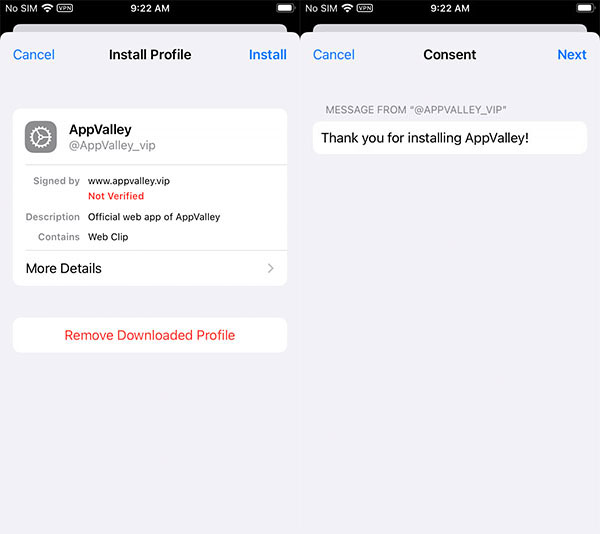
다운로드 Spotify 플러스에서 앱 밸리
물론 iOS 기기에 AppValley 앱을 설치하는 것이 여기서 끝이 아닙니다. AppValley의 장점을 누릴 수 있도록 하기 위해 Spotify, 물론 다운로드하고 최종적으로 사용하는 방법을 배워야 합니다. 다음 섹션이 도움이 될 것입니다.
1 단계. AppValley 앱을 실행한 후 검색 버튼에서 "Spotify++”.
2 단계. 찾으면 다음 "받기" 버튼을 탭하십시오.
3단계. iOS 기기의 홈 화면으로 돌아갑니다. 설치 프로세스를 완료한 후에는 실행하지 않는 것이 좋습니다. Spotify++ 바로.
4단계. 이전 지침과 동일하게 iOS 기기의 "설정"으로 이동하여 "일반" 버튼을 선택한 다음 "프로필" 버튼을 선택하고,
5단계. 이제 "Trust Profile of Spotify++” 버튼을 클릭합니다.
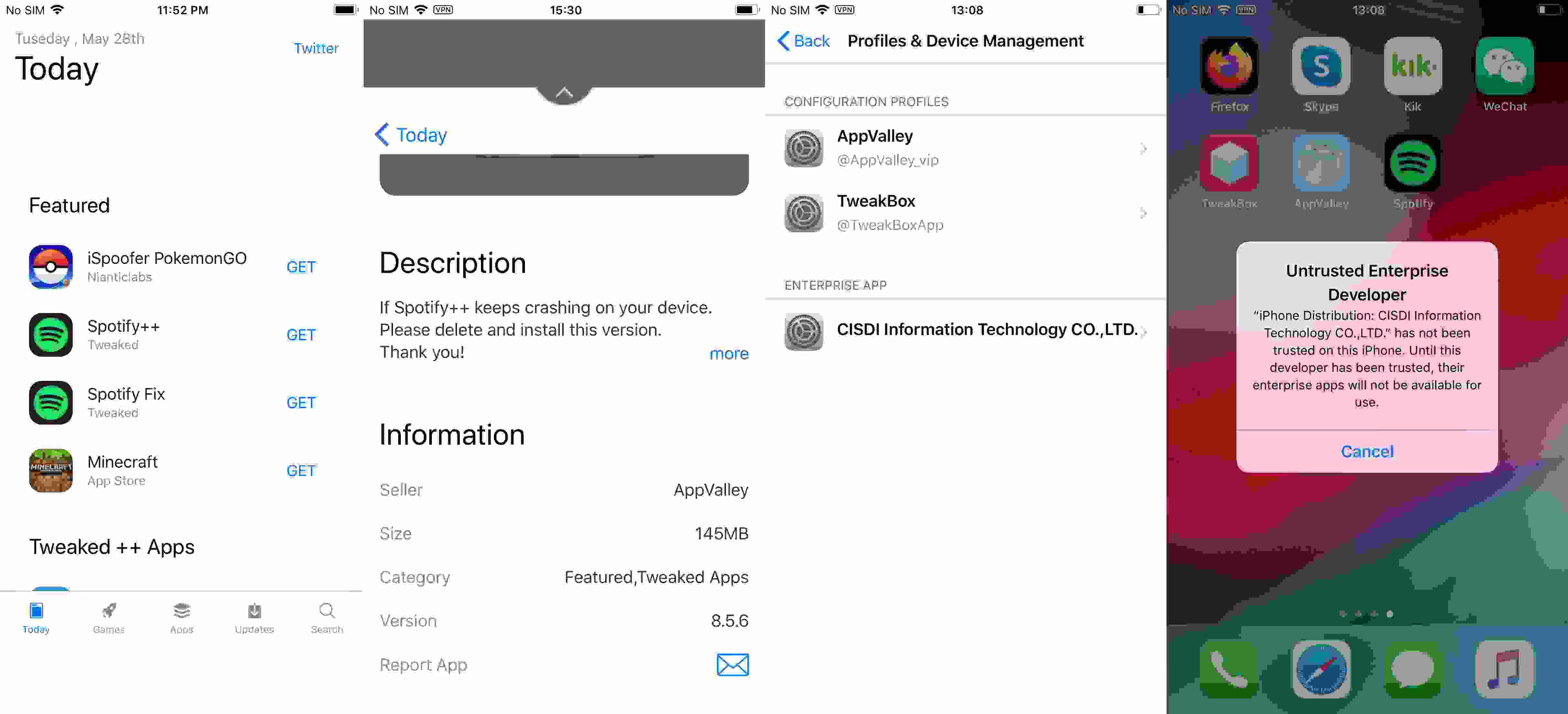
위의 XNUMX단계를 완료하면 마침내 AppValley 버전의 Spotify iOS 기기에서 실행 중입니다! 이제 드디어 즐길 수 있습니다 Spotify 무료로! 또는 기존 Spotify 프리미엄 플랜 취소하려는 경우 여전히 액세스할 수 있는지 걱정하지 않고 지금 취소할 수 있습니다. Spotify 즐겨 찾기!
자, 그래도 위의 글을 읽어도 여전히 앱밸리를 사용하는데 불편함을 느끼시거나 Spotify, 당신은 당신이 할 수있는 대안이 있음을 알아야합니다. 또는 귀하가 신청할 수 있는 최선의 선택입니다. 놀이 Spotify 오프라인 더 적은 비용으로 좋아하는 트랙을 사용하려는 모든 장치에 저장할 수 있습니다! 세 번째 부분으로 넘어가면서 이 해결 방법에 대해 자세히 알아보세요.
3부. AppValley 버전의 최상의 대안 Spotify
AppValley를 사용할 때 사용자가 발견한 한 가지 단점은 Spotify 프리미엄 사용자가 누리는 것과 동일한 특전을 누릴 수 있지만 여전히 다운로드할 수는 없습니다. Spotify 오프라인 스트리밍용 노래. 확실히, 대부분의 사용자는 오프라인 듣기를 좋아하므로 이를 달성할 수 있는 방법을 찾고 싶어할 것입니다. 또한 일부는 여전히 AppValley와 같은 앱을 사용하는 것이 매우 위험하다고 보고 있습니다.
의 월 구독료를 지불하지 않는 사람 중 하나라도 걱정하지 마십시오. Spotify, 하지만 여전히 당신의 Spotify 좋아하는 모든 기기에서 즐겨찾기를 재생할 수 있으므로 이와 같은 앱이 얼마나 좋은지 알고 있어야 합니다. TunesFun Spotify Music Converter 이다.
이 TunesFun Spotify Music Converter DRM 보호를 제거할 수 있는 전문 변환기입니다. Spotify 모든 미디어 플레이어 또는 가제트에서 다운로드 및 스트리밍할 수 있는 노래. 예를 들어 다음을 수행할 수 있습니다. 놀이 Spotify PS4의 트랙, Amazon Echo, Apple Watch 등. 또한 트랙을 MP3와 같은 일반적인 형식으로 변환하는 것을 지원합니다.
변환 속도도 충분히 빨라서 시간을 효율적이고 잘 관리할 수 있습니다. 또한 트랙의 원본 품질, ID 태그 및 메타데이터 정보를 잃을 염려가 없습니다. 그것들은 모두 유지됩니다!
물론 팀은 초보자도 이 앱을 사용할 수 있도록 하여 매우 사용자 친화적으로 설계했습니다. 이 앱을 Windows 또는 Mac PC에 설치하면 인터페이스가 얼마나 단순한지 알게 될 것입니다!
이것을 사용하는 방법에 대한 자세한 가이드가 있습니다. TunesFun Spotify Music Converter 마지막으로 변환하고 다운로드하려면 Spotify 당신이 사랑하는 트랙!
1 단계. 앱의 모든 요구 사항이 충족되면 계속 진행하여 PC에 다운로드할 수 있습니다. 바로 설치하고 실행하세요. 메인 화면에서 드래그 앤 드롭으로 시작할 수 있습니다. Spotify 처리할 노래. 일괄 처리가 지원되어 여러 곡을 추가할 수 있습니다.

2 단계. 출력 매개변수 설정을 구성합니다. 사용할 출력 형식과 폴더를 선택했는지 확인하십시오.

3단계. 설정이 만족스러우면 페이지 하단의 "모두 변환" 버튼을 누르기만 하면 됩니다. 이렇게 하면 앱이 변환 및 DRM 제거 절차를 모두 시작하도록 트리거합니다.

몇 분 안에 변환되고 DRM이 없는 상태가 됩니다. Spotify 오프라인 스트리밍을 위해 준비된 노래는 물론 영원히 보관할 수 있습니다!
4 부. 개요
과연 앱밸리는 Spotify 모든 프리미엄을 즐길 수 있는 매우 유익한 플랫폼입니다. Spotify 계정의 특전. 그러나 사용자가 다운로드할 수 있도록 하는 기능이 한 가지 부족합니다. Spotify 오프라인 스트리밍을 위한 트랙. 이러한 경우에는 이와 같은 전문 도구를 사용하는 것이 가장 좋습니다. TunesFun Spotify Music Converter!
코멘트를 남겨주세요